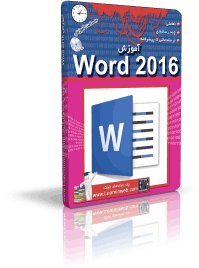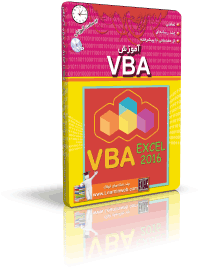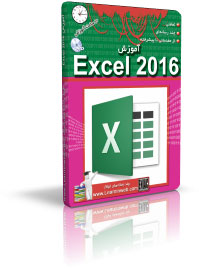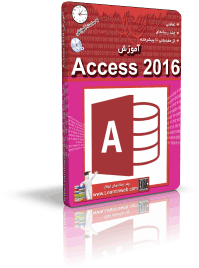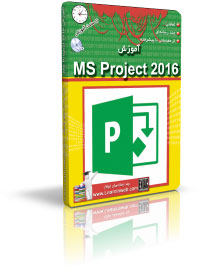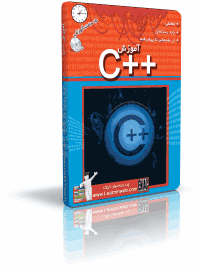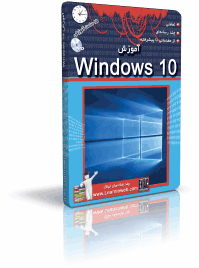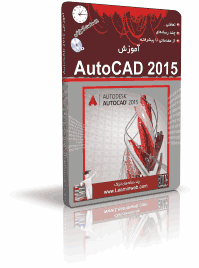برای مشاهده تمامی نسخه های آموزش توابع اکسل و فرمول نویسی کلیک کنید.
PDF توابع اکسل

فصل اول : توابع کار با متن در اکسل ( رایگان )
مقدمه
تابع چیست؟
توابع حذف کاراکترهای اضافی
CLEAN : حذف تمام کاراکترهای غیر قابل چاپ.
TRIM : حذف فاصلههای اضافی و فاصلهها در آغاز و پایان عبارت.
توابع تبدیل حروف کوچک و بزرگ
LOWER : تمامی کاراکترها را به حروف کوچک تبدیل میکند.
PROPER : کاراکترهای موجود در یک متن را به حالت استاندارد تبدیل میکند.
UPPER : تمامی کاراکترها را به حروف بزرگ تبدیل میکند.
تبدیل حروف به اعداد به یکدیگر
CHAR و UNICHAR : تبدیل کد ASCII به حروف.
CODE و UNICODE : تبدیل حروف به کد ASCII.
جایگزین کردن قسمتی از یک رشته متن
REPLACE : جای کاراکتر مورد نظر کاراکتر دیگری را قرار میدهد.
SUBSTITUTE : جای عبارت درج شده در یک جمله عبارت دیگری را قرار میدهد.
توابع دستیابی به قسمتی از یک رشته
CONCATENATE : به هم چسباندن دو یا چند متن.
LEFT : نمایش تعداد حروف سمت چپ سلول مورد نظر.
MID : نمایش بخشی از یک کلمه.
RIGHT : نمایش تعداد حروف سمت راست سلول مورد نظر
REPT : تکرار عبارتی خاص را به تعداد مشخص.
توابع اطلاعاتی
LEN : شمارش تعداد کاراکترهای موجود در یک سلول.
FIND : پیدا کردن حروف مورد نظر خود در یک عبارت(حساس به کوچکی و بزرگی).
SEARCH : پیدا کردن حروف مورد نظر خود در یک عبارت.
EXACT : مقایسه عبارت موجود در دو سلول.
T : تشخیص متن بودن.
توابع تبدیل انواع دادهها در اکسل
VALUE :پارامتر وروردی را به عدد تبدیل میکند.
TEXT : ورودی تابع به متن تبدیل میشود.
FIXED : عدد ورودی را گرد کرده و به متن تبدیل میکند.
فصل دوم : توابع منطقی ( رایگان )
توابع عملگر بولی
AND : گزارههای مختلف را چک کرده و در صورت درست بودن تمامی آنها مقدار درست و در غیر این صورت مقدار نادرست را برمیگرداند.
OR : گزارههای مختلف را چک کرده و در صورت درست بودن یکی آنها مقدار درست و در غیر این صورت مقدار نادرست را برمیگرداند.
NOT : اگر مقدارهای وارد شده با هم برابر باشند مقدار نادرست و اگر نابرابر باشند مقدار درست را برمیگرداند.
توابع شرطی
IF : تابع شرطی.
IFERROR : طرح یه معادله و درصورت اشتباه بودن پیغام مورد نظر به نمایش در بیاید.
IFNA : محتوای خروجی خطا را تغییر میدهد.
توابع بازگرداننده مقادیر ثابت منطقی
TRUE : مقدار True را برمیگرداند.
FALSE : مقدار False را برمیگرداند.
فصل سوم : توابع اطلاعاتی ( رایگان )
توابع اطلاعات خطا
ISERROR : اگر مقدار داده شده بدون خطا باشد مقدار نادرست را بازمیگرداند.
ERROR.TYPE : به جای نمایش error یک عدد نمایش میدهد.
توابع اطلاعاتی عددی
ISNUMBER : تشخیص عدد بودن یا متن بودن.
ISEVEN : تشخیص زوج بودن.
ISODD : تشخیص فرد بودن.
N : تبدیل هر عبارتی به عدد.
توابع دیگر انواع داده
ISBLANK : تشخیص خالی بودن یک سلول.
ISLOGICAL : اگر جواب یک معادله درستی یا نادرستی بود عبارت true را نمایش میدهد د ر غیر این صورت عبارت false را نشان میدهد.
ISTEXT : شناسایی توابعی که دارای متن میباشد.
ISNONTEXT : مخالف تابع ISTEXT میباشد.
ISREF : مشخص میکند که عبارت وارد شده یک محدوده از سلول ها است یا خیر.
ISFORMULA : بررسی میکند داخل یک سلول تابع یا فرمول وجود دارد یا خیر.
TYPE : مشخص میکند در داخل هر سلول چه نوع کاراکتری وجود دارد.
تابع اطلاعات عمومی
CELL : هر نوع اطلاعاتی که در مورد سلول مورد نظر بخواهیم در اختیار ما قرار میدهد.
SHEET : شیت مورد نظر چندمین شیت است
SHEETS : تعداد شیتهای موجود در فایل اکسل
INFO : نمایش مشخصات سیستم.
توابع بازگرداننده مقادیر ثابت
NA : نمایش پیغام خطای #N/A .
فصل چهارم : توابع تاریخ و زمان
توابع تاریخ و زمان
DATE : تاریخ مورد نظر.
TIME : زمان مورد نظر.
توابع تاریخ و زمان فعلی
NOW : نمایش تاریخ و زمان جاری سیستم.
TODAY : نمایش تاریخ جاری سیستم.
توابع سازنده زمان
HOUR : از زمان فقط ساعت را نمایش میدهد.
MINUTE : از زمان فقط دقیقه را نمایش میدهد.
SECOND : از زمان فقط ثانیه را نمایش میدهد.
توابع سازنده تاریخ
DAY : از تاریخ فقط روز را نمایش میدهد.
MONTH : از تاریخ فقط ماه را نمایش میدهد.
YEAR : از تاریخ فقط سال را نمایش میدهد.
WEEKNUM : مشخص میکند که در چندمین هفته از سال قرار داریم.
WEEKDAY : مشخص میکند که در چندمین روز از هفته قرار داریم.
توابع محاسباتی تاریخ
EDATE : تاریخ را به عقب یا جلو ببریم.
EOMONTH : مشابه تابع EDATE ولی با این تفاوت که وقتی تاریخ را به جلو میبریم آخرین روز آن ماه را به نمایش در میآورد.
WORKDAY : شمارش روزهای کاری.
WORKDAY.INTL : کاری مشابه با تابع WORKDAY را انجام میدهد، با این تفاوت که روزهای تعطیل را خودمان مشخص میکنیم.
DAYS : تعداد روزهای بین دو تاریخ
DAYS360 : شمارش روزهای بین دو تاریخ.
NETWORKDAYS : شمارش روزهای کاری بین دو تاریخ.
NETWORKDAYS.INTL : شمارش روزهای کاری بین دو تاریخ.
(روزهای تعطیل را خودمان مشخص میکنیم.)
فصل پنجم : توابع آدرس دهی و جستجو
توابع آدرس دهی به سلول
ADDRESS : آدرس دهی در اکسل.
INDEX : برای ارجاع از یک یا چند سلول استفاده میشود.
INDIRECT : با وارد کردن یک رشته آن را تبدیل به یک مرجع سلول میکند.
OFFSET : تعیین محدودهای از سلول ها میباشد.
اطلاعات سطر، ستون و محدوده
ROW : مشخص میکند در چندمین ردیف قرار داریم.
COLUMN : مشخص میکند در چندمین ستون قرار داریم.
ROWS : همانند تابع ROW میباشد، ولی با این تفاوت که شما میتوانید مقدار چندین سلول را وارد نمایید.
COLUMNS : همانند تابع ROWS عمل میکند ولی با این تفاوت که مجموعه ردیفها را شمارش میکند.
AREAS : وظیفه شمارش محدودهها را دارد.
توابع جستجوی داده
HLOOKUP : به صورت افقی به دنبال عبارت مورد نظر میگردد.
VLOOKUP : به صورت عمودی به دنبال عبارت مورد نظر میگردد.
LOOKUP : در یک مجموعه از دادهها به دنبال یک مقدار میگردد
CHOOSE : در یک لیست به صورت رشته شما با وارد کردن یک عدد رشته مورد نظر در لیست را به نمایش در میآورد.
HYPERLINK : لینک دادن به یک سلول.
FORMULATEXT : فرمول موجود در یک سلول
MATCH : موقعیت نسبی موردی را در یک آرایه مشخص میکند.
PIVOT TABLE : روش استفاده از جداول محوری
GETPIVOTDATA: استخراج داده از جدول
فصل ششم : توابع ریاضی در اکسل قسمت اول
اطلاعات اولیه اعداد
ABS : محاسبه عملیات قدر مطلق .
SIGN : تشخیص مثبت یا منفی بودن عدد.
GCD : بزرگترین مقسوم علیه دو یا چند عدد را بدست میآورید
LCM : کوچکترین مضرب مشترک دو یا چند عدد را نمایش میدهد.
عملگرهای ریاضی
SUM : محاسبه عملیات جمع.
POWER : عدد اول را به توان عدد دوم میرساند.
SQRT : محاسبه جذر عدد مورد نظر.
QUOTIENT : استفاده از این تابع میتوان قسمت صحیح تقسیم دو عدد را بدست آورد.
MOD : محاسبه باقیمانده دو عدد.
AGGREGATE : مجموعه چندین تابع.
SUBTOTAL : مجموعه چندین برنامه کاربردی.
توابع گرد کننده
CEILING : عدد ورودی اول را به ضریب بزرگتر یا مساوی عدد ورودی دوم در میاورد.
CELING.MATH : همانند تابع فوق است با یک پارامتر بیشتر
EVEN : عدد را به اولین عدد بزرگ و زوج تبدیل میکند.
FLOOR : عدد ورودی اول را به ضریب کوچکتر یا مساوی عدد ورودی دوم در میاورد.
FLOOR.MATH :همانند تابع فوق است با یک پارامتر بیشتر
EVEN: عدد ورودی به اولین عدد بزرگتر از خودش و زوج تبدیل میکند.
INT : عدد مورد نظر را گرد میکند و به صورت یک عدد صحیح نمایش میدهد.
MROUND : عدد ورودی اول را به ضریب نزدیکترین عدد ورودی دوم در میاورد.
ODD : تبدیل عدد به اولین عدد فرد.
ROUND : گرد کردن اعداد.
ROUNDDOWN : وظیفه گرد کردن در یک محدوده از تعداد رقم اعشار یا صحیح به سمت پایین را دارد.
ROUNDUP : وظیفه گرد کردن در یک محدوده از تعداد رقم اعشار یا صحیح به سمت بالا را دارد.
TRUNC : مقدار اعشار یا عدد صحیحی که میخواهیم نمایش بدهیم.
فصل هفتم : توابع ریاضی در Excel قسمت دوم
جمع شرطی
SUMIF : جمع اعداد با شرایط مورد نظر.
عملیاتهای پیشرفته ریاضی
SUMPRODUCT : برای ضرب کردن اعداد استفاده میشود.
SUMSQ : به توان دو رساندن اعداد.
SUMX2MY2 : این تابع که علاوه بر این که عددها را به توان دو میرساند دو به دو از هم کم میکند و نتیجه را با هم جمع میکند.
SUMX2PY2 : این تابع که علاوه بر این که عددها را به توان دو میرساند دو به دو با هم جمع میکند و نتیجه را با هم جمع میکند.
SUMXMY2 : اعداد مورد نظر را اول از هم کم میکند و سپس به توان دو میرساند.
SERIESSUM : مجموعه سری توانی.
توابع ماترسی
MDETERM : محاسبه دترمینال ماتریس.
MINVERSE : معکوس یک ماتریس مربعی.
MMULT : محاسبه ضرب دو ماتریس.
MUNIT : تعریف یک ماتریس یکه یا واحد
محاسبه فاکتوریل
FACT : محاسبه فاکتوریل.
FACTDOUBLE : ضرب اعداد بین دو عدد مورد نظر( اگر عدد وارد شده فرد باشد فقط اعدا فرد را ضرب میکند و بالعکس).
MULTINOMIAL : محاسبه فرمول
توابع متفرقه
ROMAN : عدد ورودی را به صورت لاتین نمایش میدهد.
COMBIN : محاسبه تعداد جابجاییها بدون توجه به ترتیب قرارگیری.
فصل هشتم : توابع ریاضی در اکسل قسمت سوم
اعداد تصادفی
RAND : یک عدد تصادفی بین صفر تا یک
RANDBETWEEN : یک عدد تصادفی بین دو عدد مورد نظر ما
توابع مثلثات
PI : نمایش عدد پی.
SQRTPI : عدد مورد نظر را در عدد ? ضرب میکند و سپس جذر آن عدد را نمایش میدهد.
DEGREES : تبدیل زاویه برحسب رادیان به درجه.
RADIANS : تبدیل درجه را به رادیان.
COS : محاسبه مقدار کسینوس یک عدد.
ACOS : محاسبه آرک کسینوس.
COSH : محاسبه کسینوس هیپربلیک.
ACOSH : محاسبه آرک کسینوس هیپربلیک.
SEC : محاسبه مقدار سکانت یک زاویه که بر حسب رادیان است
SECH : محاسبه مقدار سکانت هیپربلویک یک زاویه که بر حسب رادیان است
SIN : محاسبه سینوس یک عدد.
ASIN : محاسبه آرک سینوس.
SINH : محاسبه سینوس هیپربلیک.
ASINH : محاسبه آرک سینوس هیپربلیک.
TAN : محاسبه تانژانت.
ATAN : محاسبه آرک تانژانت.
TANH : محاسبه تانژانت هیپربلیک.
ATANH : محاسبه آرک تانژانت هیپربلیک.
فصل نهم: توابع آماری 1
توابع پیدا کردن بزرگترین و کوچکترین مقدار
MAX : پیدا کردن بزرگترین عدد بین چند سلول.
MAXA : همانند تابع MAX میباشد با این تفاوت که کلمات هم محاسبه میکند.
MIN : پیدا کردن کوچکترین عدد بین چند سلول.
MINA : همانند تابع MIN میباشد با این تفاوت که کلمات هم محاسبه میکند.
LARGE : پیدا کردن Nامین عدد بزرگ در یک لیست.
SMALL : پیدا کردن Nامین عدد کوچک در یک لیست.
توابع دیگر
PERMUT : محاسبه جایگشت.
PERMUTATIONA : محاسبه جایگشت که تکرار مجاز است
شمارش سلول
COUNT : مشخص کردن اعداد و تاریخ موجود در یک محدوده.
COUNTA : شمارش سلولهایی که پر هستند.
COUNTBLANK : تعداد سلول های خالی را بدست میآورد.
COUNTIF : شمارش سلول با شرط مورد نظر
COUNTIFS : شمارش سلول با شرایط مورد نظر
فصل دهم: توابع آماری 2 در اکسل
میانگین، فراوانی و رتبه بندی
AVERAGE : به دست آوردن میانگین.
AVERAGEA : به دست آوردن میانگین. (کاراکترهای متن هم شمارش میکند.)
AVERAGEIF : میانگین به صورت شرطی.
AVERAGEIFS : میانگین به صورت دو یا چند شرطی.
MODE : شناسایی عدد تکرار شده.
MODE.SNGL : شناسایی عدد تکرار شده.
MODE.MULT : نمایش n عدد پر تکرار
GEOMEAN : محاسبه میانگین هندسی.
HARMEAN : محاسبه میانگین هارمونیک.
RANK : رتبهبندی اعداد موجود در یک لیست.
RANK.EQ : رتبهبندی اعداد موجود در یک لیست.
RANK.AVG : مشابه تابع RANK.EQ میباشد، با این تفاوت که اگر در لیست اعداد دو عدد تکراری وجود داشته باشد میانگین دو عدد را نمایش میدهد.
KURT : درجه اوج در یک نمودار اماری را نشان میدهد.
PERCENTILE : محاسبه Kامین صدک.
PERCENTILE.INC : محاسبه Kامین صدک.
PERCENTILE.EXC : این تابع کاملا شبیه تابع PERCENTILE.INC میباشد، با این تفاوت که تابع PERCENTILE.INC به صورت شامل یا inclusive میباشد اما تابع PERCENTILE.EXC به صورت انحصاری یا exclusive است.
PERCENTRANK : برای محاسبه رتبه در مجموعه یا آرایه است.
PERCENTRANK.INC : برای محاسبه رتبه در مجموعه یا آرایه است.
PERCENTRANK.EXC : این تابع کاملا شبیه تابع PERCENTRANK.INC میباشد، با این تفاوت که تابع PERCENTRANK.INC به صورت شامل یا inclusive میباشد اما تابع PERCENTRANK.EXC به صورت انحصاری یا exclusive است.
QUARTILE : محاسبه چارک مجموعه ای از دادهها.
QUARTILE.INC : محاسبه چارک مجموعه ای از دادهها.
QUARTILE.EXC : این تابع کاملا شبیه تابع QUARTILE.INC میباشد، با این تفاوت که تابع QUARTILE.INC به صورت شامل یا inclusive میباشد اما تابع QUARTILE.EXC به صورت انحصاری یا exclusive است.
FREQUENCY : محاسبه فراوانی
فصل یازدهم: توابع آماری 3
انحراف و واریانس
AVEDEV : محاسبه متوسط انحراف معیار .
STDEV : محاسبه انحراف معیار نمونه.
STDEV.S : محاسبه انحراف معیار نمونه.
STDEVP : محاسبه انحراف معیار جامعه.
STDEV.P : محاسبه انحراف معیار جامعه.
VAR : واریانس یک مجموعه داده
VAR.S : واریانس یک مجموعه داده
VARP : محاسبه واریانس جامعه.
VAR.P : محاسبه واریانس جامعه.
COVAR : محاسبه کوواریانس است که رابطه بین دو مجموعه را تعیین میکند.
COVARIANCE.NORM : محاسبه کوواریانس است که رابطه بین دو مجموعه را تعیین میکند.
CONFIDENCE : محاسبه فاصله اطمینان میانگین جامعه.
CONFIDENCE.NORM : محاسبه فاصله اطمینان میانگین جامعه.
DEVSQ : محاسبه مجموع مربعات انحراف از معیارها.
توابع خط روند
INTERCEPT : محاسبه ضریب زاویه رگرسیون خطی.
SLOPE : محاسبه ضریب زاویه رگرسیون خطی.
GROWTH : محاسبه رشد جمعیت.
STEYX : محاسبه خطای استاندارد Y پیشبینی شده.
FORECAST : محاسبه محل نقطه y.
TREND : Trend یا سیر روند؛ نمایشی گرافیگی از روند سری دادههاست.
LOGEST : پارامترهای یک روند نمایی برای عرضه مجموعه ای از x و y را برمی گرداند.
LINEST : بازگرداندن اطلاعات آماری توصیف روند خط بهترین برازش، از طریق یک سری عرضه شده از X-Y
فصل دوازدهم : توابع آماری 4
توابع توزیع و آزمونهای احتمال
BETADIST : محاسبه توزیع بتا
BETA.DIST : محاسبه توزیع بتا
BETAINV : محاسبه مقدار توزیع انباشته (تجمعی) تابع بتا میپردازد. که این بار احتمال را میدهیم و مقدار x را بدست میآوریم.
BETA.INV : محاسبه مقدار توزیع انباشته (تجمعی) تابع بتا میپردازد. که این بار احتمال را میدهیم و مقدار x را بدست میآوریم. (جدید در Excel 2010)
BINOMDIST : محاسبه توزیع بینم
BINOM.DIST : محاسبه توزیع بینم.
NEGBINOMDIST : محاسبه توزیع بینم منفی.
NEGBINOM.DIST : محاسبه توزیع بینم منفی.
CRITBINOM : مکمل تابع دو را انجام میدهد.
BINOM.INV : کار مکمل تابع دو جملهای را انجام میدهد.
CHIDIST : احتمالات یک طرفه توزیع مجذور کای (خی دو ) را بر میگرداند.
CHISQ.DIST.RT : احتمالات یک طرفه توزیع مجذور کای (خی دو ) را بر میگرداند.
CHISQ.DIST : محاسبه توزیع مجذور و مربع( یا همان توزیع تجمعی و چگالی احتمال) استفاده میکنیم
CHIINV : معکوس احتمال دم سمت راست توزیع مجذور کای.
CHISQ.INV.RT : معکوس احتمال دم سمت راست توزیع مجذور کای.
CHISQ.INV : معکوس احتمال دم سمت چپ توزیع مجذور کای.
CHITEST : محاسبه آزمون چی یا Chi-Square
CHISQ.TEST : محاسبه آزمون چی یا Chi-Square.
CORREL : محاسبه ضریب همبستگی پیرسون.
EXPONDIST : محاسبه توزیع نمایی.
EXPON.DIST : محاسبه توزیع نمایی.
FDIST : محاسبه دم سمت راست توزیع احتمال F .
F.DIST.RT : محاسبه دم سمت راست توزیع احتمال F .
FINV : محاسبه معکوس دم راست توزیع احتمال F.
F.INV.RT : محاسبه معکوس دم راست توزیع احتمال F.
F.INV : محاسبه معکوس توزیع تجمعی F.
FISHER : تبدیل فیشر.
FISHERINV : معکوس تبدیل فیشر
FTEST : انجام آزمون F روی دو سری از دادهها.
F.TEST : انجام آزمون F روی دو سری از دادهها.
GAMMADIST : محاسبه مقدار تابع گاما را برای x معین.
GAMMA.DIST : محاسبه مقدار تابع گاما را برای x معین.
GAMMAINV : معکوس توزیع گاما.
GAMMA.INV : معکوس توزیع گاما.
GAMMALN : محاسبه لگاریتم طبیعی تابع گاما برای مقدار عرضه شده.
GAMMALN.PRECISE : مقدار لگاریتم طبیعی توزیع گاما را باز میگرداند.
HYPGEOMDIST : توزیع فوق هندسی را محاسبه میکند.
HYPGEOM.DIST : توزیع فوق هندسی را محاسبه میکند.
LOGNORMDIST : برعکس تابع LOGINV عمل میکند و مقدار تابع توزیع تجمعی لگ نرمال را برمیگرداند.
LOGNORM.DIST : برعکس تابع LOGINV عمل میکند و مقدار تابع توزیع تجمعی لگ نرمال را برمیگرداند.
LOGINV : مقدار معکوس توزیع تجمعی لگ نرمال را بر میگرداند.
LOGNORM.INV : مقدار معکوس توزیع تجمعی لگ نرمال را بر میگرداند.
NORMDIST : محاسبه توزیع نرمال.
NORM.DIST : محاسبه توزیع نرمال.
NORMINV : معکوس تابع تجمعی نرمال.
NORM.INV : محاسبه معکوس تابع تجمعی نرمال.
NORMSDIST : محاسبه توزیع تجمعی نرمال استاندارد.
NORM.S.DIST : محاسبه توزیع تجمعی نرمال استاندارد.
NORMSINV : مقدار z را به ازای احتمال داده شده از توزیع نرمال استاندارد پیدا میکند.
NORM.S.INV : مقدار z را به ازای احتمال داده شده از توزیع نرمال استاندارد پیدا میکند.
PEARSON : ضریب همبستگی پیرسون را با میگرداند با وارد کردن دو سری عدد میتوان ضریب همبستگی آنها را بدست آورد.
RSQ : مجذور مقدار همبستگی پیرسون را باز میگرداند.
POISSON : توزیع پواسن را محاسبه میکند.
POISSON.DIST : توزیع پواسن را محاسبه میکند.
PROB : احتمالات متناظر با این محدوده داده شده را محاسبه میکند.
SKEW : برای تعیین میزان انحراف حول میانگین بکار میرود.
STANDARDIZE : مقدار استاندارد شده عدد یا اعدادی را با توجه به میانگین و انحراف معیار داده شده بدست میآورد.
TINV : به ازای مقدار احتمال داده شده و درجه آزادی معین، مقدار X را محاسبه میکند.
TTEST : آزمون t را دوی دو سری از دادهها اعمال میکند.
T.TEST : آزمون t را دوی دو سری از دادهها اعمال میکند.
WEIBULL : محاسبه مقدار توزیع ویبوال به کار میرود.
WEIBULL.DIST : محاسبه مقدار توزیع ویبوال.
ZTEST : محاسبه آزمون z یک طرفه.
Z.TEST : محاسبه آزمون z یک طرفه.
فصل سیزدهم : توابع پایگاه داده
توابع پایگاه داده
DAVERAGE : محاسبه میانگین مقادیر یک فیلد از یک لیست یا پایگاه داده.
DCOUNT : شمارش تعداد سلولهایی که شامل یک عدد میشوند.
DCOUNTA : تعداد سلولهایی که شامل یک عدد میشوند را باز میگرداند.
DGET : نشان دادن محتوای فقط یک سلول.
DMAX : بزرگترین مقدار یک مجموعه از سلولها را پیدا میکند.
DMIN : کوچکترین مقدار یک مجموعه از سلولها را پیدا میکند.
DPRODUCT : حاصل ضرب را برای یک مجموعه از سلولها محاسبه میکند.
DSTDEV : مقدار انحراف از معیار را بر حسب یک جمعیت نمونه محاسبه میکند.
DSTDEVP : این تابع همانند تابع DSTDEV عمل میکند و انحراف از معیار را محاسبه میکند اما تفاوت آن با تابع قبلی این است که تابع DSTDEV انحراف از معیار را بر اساس یک جمعیت نمونه ( جامعه نمونه) محاسبه میکند اما این تابع انحراف از معیار را بر اساس کل جمعیت آماری محاسبه خواهد کرد.
DSUM : محاسبه حاصل جمع مقادیر سلولهای یک ستون.
DVAR : محاسبه واریانس مقادیری از سلولها.
DVARP : این تابع مانند تابع DVAR عمل میکند با این تفاوت که واریانس را بر حسب کل جامعه آماری اندازیه گیری میکند.
فصل چهاردهم : توابع مالی
توابع ارزش سرمایه گذاری
FV : محاسبه ارزش آینده سرمایه گذاری با پرداخت ثابت دوره و یک نرخ بهره ثابت.
FVSCHEDULE : این تابع مانند FV برای محاسبه ارزش سرمایه گذاری در آینده بکار میرود با این تفاوت که نرخ سود در زمانهای مختلف متغیر است.
NPV : محاسبه ارزش فعلی خالص سرمایه گذاری.
PV : محاسبه ارزش فعلی خالص سرمایه گذاری(اقساط مساوی).
XNPV : محاسبه ارزش فعلی خالص سرمایه گذاری بر حسب تاریخ.
توابع پرداخت
PMT : برای محاسبه اقساط وام.
PPMT : محاسبه اقساط مربوط به اصل وام (وام دریافتی بدون سود در هر دوره).
IPMT : محاسبه بهره اقساط (بهره وام در هر دوره) در یک دوره زمانی خاص.
توابع طول مدت
NPER : محاسبه تعداد دوره های مورد نیاز برای سرمایه گذاری .
PDURATION : مدت زمان لازم جهت دریافت مبلغی با سود مشخص
محاسبه نرخ بازده داخلی
RATE : محاسبه نرخ بهره استفاده.
IRR : محاسبه نرخ بازده داخلی سرمایه گذاری.
XIRR : محاسبه نرخ بازده داخلی سرمایه گذاری بر حسب تاریخ.
MIRR : محاسبه نرخ داخلی کارکرد سرمایه.
ACCRINT : محاسبه بهره متعلقه اوراق قرضه از زمان صدور تا بازخرید اوراق.
ACCRINTM : مشابه تابع ACCRINT است با ین تفاوت که شما اطلاعی از زمان پرداخت بهره ندارید و یا اینکه تاریخ پرداخت بهره همزمان با تاریخ سررسید اوراق قرضه بطور یکجا میباشد.
توابع محاسبه استهلاک
SLN : محاسبه هزینه استهلاک به روش خط مستقیم.
SYD : محاسب هزینه استهلاک به روش مجموع سنوات.
DB : محاسبه هزینه استهلاک نزولی در مدت معین.
DDB : محاسبه هزینه استهلاک به روش نزولی مضاعف در مدت معین.
VDB : محاسبه دوره خاص هزینه استهلاک به روش نزولی.
فصل پانزدهم : توابع مهندسی
توابع اعداد مختلط
COMPLEX : تبدیل قسمت حقیقی و موهومی ارائه شده توسط کاربر به عدد مختلط.
IMABS : محاسبه اندازه عدد مختلط.
IMAGINARY : نمایش ضریب قسمت موهومی عدد مختلط.
IMARGUMENT : نمایش آرگومان ? (زاویه بر حسب رادیان).
IMCONJUGATE : محاسبه قرینه عدد مختلط نسبت به محور اعداد حقیقی.
IMCOS : محاسبه کسینوس یک عدد مختلط.
IMDIV : محاسبه خارج قسمت تقسیم دو عدد مختلط.
IMEXP : محاسبه مقدار نمایی یک عدد مختلط.
IMLN : محاسبه لگاریتم طبیعی عدد مختلط.
IMLOG10 : محاسبه لگاریتم یک عدد مختلط در مبنای 10.
IMLOG2 : محاسبه لگاریتم یک عدد مختلط در مبنای 2.
IMPOWER : محاسبه توان خاصی از یک عدد مختلط.
IMPRODUCT : محاسبه حاصلضرب اعداد مختلط.
IMREAL : نمایش ضریب قسمت حقیقی عدد مختلط.
IMSIN : محاسبه سینوس یک عدد مختلط.
IMSQRT : محاسبه ریشه دوم (جذر) یک عدد حقیقی.
IMSUB : محاسبه تفریق دو عدد مختلط.
IMSUM : محاسبه حاصلجمع دو عدد مختلط.
توابع تبدیل واحدهای اندازه گیری
CONVERT : تبدیل یک عدد از یک سیستم اندازه گیری به سیستم دیگر.
توابع تبدیل مبنا
BIN2DEC : تبدیل عدد مبنای دو به مبانی ده
BIN2HEX : تبدیل عدد مبنای دو به مبانی شانزده
BIN2OCT : تبدیل عدد مبنای دو به مبانی هشت
DEC2BIN : تبدیل عدد مبنای ده به مبانی دو
DEC2HEX : تبدیل عدد مبنای ده به مبانی شانزده
DEC2OCT : تبدیل عدد مبنای ده به مبانی هشت
HEX2BIN : تبدیل عدد مبنای شانزده به مبانی دو
HEX2DEC : تبدیل عدد مبنای شانزده به مبانی ده
HEX2OCT : تبدیل عدد مبنای شانزده به مبانی هشت
OCT2BIN : تبدیل عدد مبنای هشت به مبانی دو
OCT2DEC : تبدیل عدد مبنای هشت به مبانی ده
OCT2HEX : تبدیل عدد مبنای هشت به مبانی شانزده
توابع خطا
ERF : محاسبه تابع خطا میان دو حد یکپارچه.
ERF.PRECISE : محاسبه تابع خطا بین عدد 0 و یک حد پیوسته.
ERFC : محاسبه تابع خطای متمم پیوسته میان یک حد پائین و مقدار بی نهایت.
تست مقادیر عددی
DELTA : مقایسه دو عدد با هم.